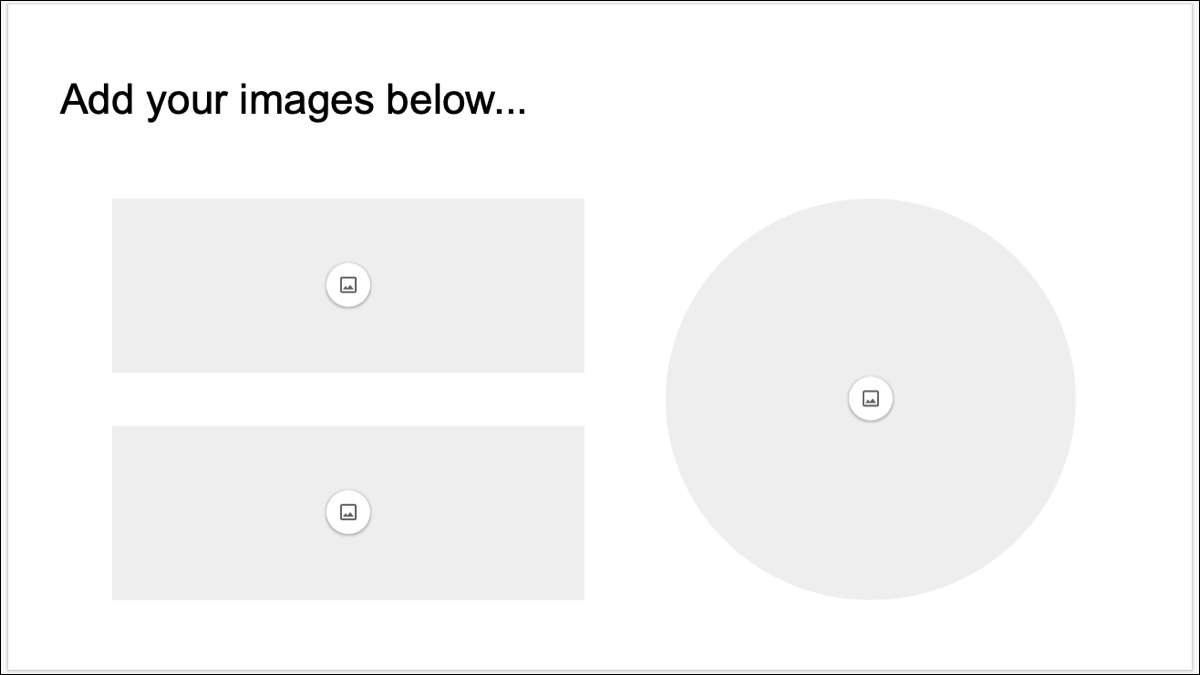 [삼]
슬라이드 쇼를 구축 할 때 이미지를 사용하고 있지만 아직 가지고 있지 않거나 편리하게하지 마십시오. Google 슬라이드에서 자리 표시자를 삽입하여 해당 이미지의 스폿을 예약 할 수 있습니다.
[삼]
슬라이드 쇼를 구축 할 때 이미지를 사용하고 있지만 아직 가지고 있지 않거나 편리하게하지 마십시오. Google 슬라이드에서 자리 표시자를 삽입하여 해당 이미지의 스폿을 예약 할 수 있습니다.
이미지 자리 표시자가있는 슬라이드 만들기
[삼] 네가 여부 프레젠테이션을위한 사용자 정의 템플릿 만들기 또는 이미지의 슬라이드 나 두 개를 원하기 만하면 자리 표시자는 이상적입니다. [삼] 프레젠테이션을 열고보기 & gt; 메뉴에서 테마 빌더. [삼] [삼]
테마에서 현재 슬라이드를 선택하여 레이아웃을 유지하거나 레이아웃을 유지하거나 새 레이아웃을 만듭니다. 후자 중 하나를 수행하려면 슬라이드를 마우스 오른쪽 단추로 클릭하고 "복제 레이아웃"또는 "새 레이아웃"을 선택하십시오.
[삼]
[삼]
테마에서 현재 슬라이드를 선택하여 레이아웃을 유지하거나 레이아웃을 유지하거나 새 레이아웃을 만듭니다. 후자 중 하나를 수행하려면 슬라이드를 마우스 오른쪽 단추로 클릭하고 "복제 레이아웃"또는 "새 레이아웃"을 선택하십시오.
[삼]
 [삼]
새로운 슬라이드는 테마 빌더의 오른쪽에서 전체보기가되어야합니다. 슬라이드에 특정 이름을주고 쉽게 인식 할 수 있습니다. 테마 작성기의 상단에서 "이름 바꾸기"를 클릭하고 슬라이드의 이름을 지정한 다음 "확인"을 클릭하십시오.
[삼]
[삼]
새로운 슬라이드는 테마 빌더의 오른쪽에서 전체보기가되어야합니다. 슬라이드에 특정 이름을주고 쉽게 인식 할 수 있습니다. 테마 작성기의 상단에서 "이름 바꾸기"를 클릭하고 슬라이드의 이름을 지정한 다음 "확인"을 클릭하십시오.
[삼]
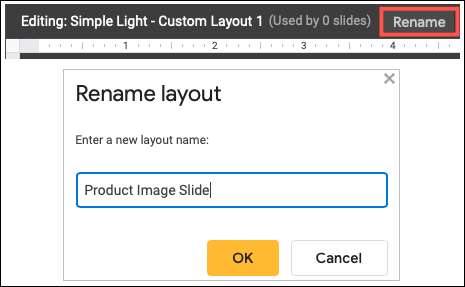 [삼]
삽입 & gt; 메뉴에서 자리 표시 자. 이미지 자리 표시 자 위에 커서를 놓고 사용할 모양을 선택하십시오.
[삼]
[삼]
삽입 & gt; 메뉴에서 자리 표시 자. 이미지 자리 표시 자 위에 커서를 놓고 사용할 모양을 선택하십시오.
[삼]
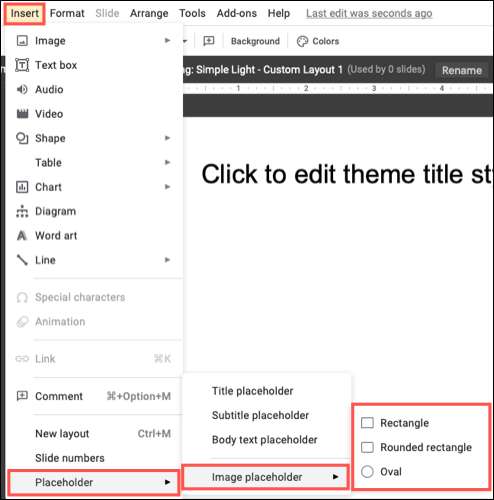 [삼]
더하기 기호가 보이면 이미지의 모양을 그립니다.
[삼]
[삼]
더하기 기호가 보이면 이미지의 모양을 그립니다.
[삼]
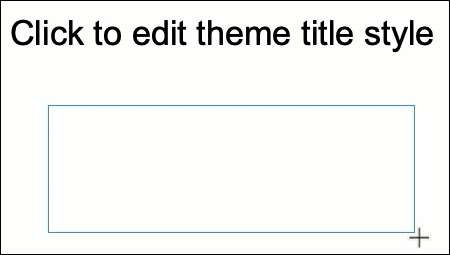 [삼]
그런 다음 자리 표시 자 디스플레이를 볼 수 있습니다. 모서리 또는 가장자리를 드래그하거나 크기를 조정하여 이동할 수 있습니다.
[삼]
[삼]
그런 다음 자리 표시 자 디스플레이를 볼 수 있습니다. 모서리 또는 가장자리를 드래그하거나 크기를 조정하여 이동할 수 있습니다.
[삼]
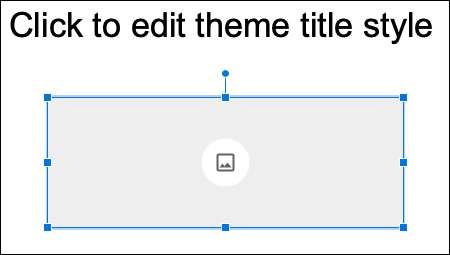 [삼]
원하는 경우 더 많은 이미지 자리 표시자를 더 많은 이미지 자리 표시자를 추가하십시오. 또는 고유 한 레이아웃으로 추가 슬라이드를 만듭니다.
[삼]
[삼]
원하는 경우 더 많은 이미지 자리 표시자를 더 많은 이미지 자리 표시자를 추가하십시오. 또는 고유 한 레이아웃으로 추가 슬라이드를 만듭니다.
[삼]
 [삼]
완료되면 왼쪽의 필름 스트립보기에서 슬라이드 또는 Theme Builder를 닫으려면 오른쪽 상단의 슬라이드를 클릭하십시오.
[삼]
완료되면 왼쪽의 필름 스트립보기에서 슬라이드 또는 Theme Builder를 닫으려면 오른쪽 상단의 슬라이드를 클릭하십시오.
이미지 자리 표시 자 슬라이드를 사용하십시오
[삼] 현재 슬라이드 또는 새로 만들기 사용자 정의 이미지 자리 표시 자 슬라이드를 사용할 수 있습니다. 사용할 슬라이드를 선택한 다음 슬라이드 & gt; 메뉴에서 레이아웃을 적용하십시오. 옵션 그리드에서 사용자 정의 슬라이드를 선택하십시오. [삼]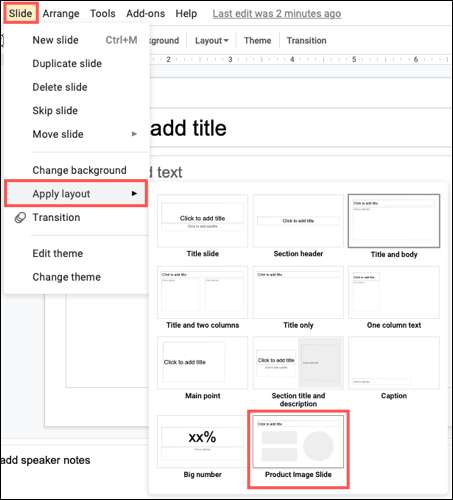 [삼]
슬라이드가 레이아웃이 표시되고 이미지 자리 표시자는 사용할 준비가되었습니다. 업로드, 검색, Google 드라이브, Google 사진, URL 또는 카메라와 같은 이미지를 추가 할 수있는 옵션의 바로 가기 메뉴를 표시하려면 하나를 클릭하십시오.
[삼]
[삼]
슬라이드가 레이아웃이 표시되고 이미지 자리 표시자는 사용할 준비가되었습니다. 업로드, 검색, Google 드라이브, Google 사진, URL 또는 카메라와 같은 이미지를 추가 할 수있는 옵션의 바로 가기 메뉴를 표시하려면 하나를 클릭하십시오.
[삼]
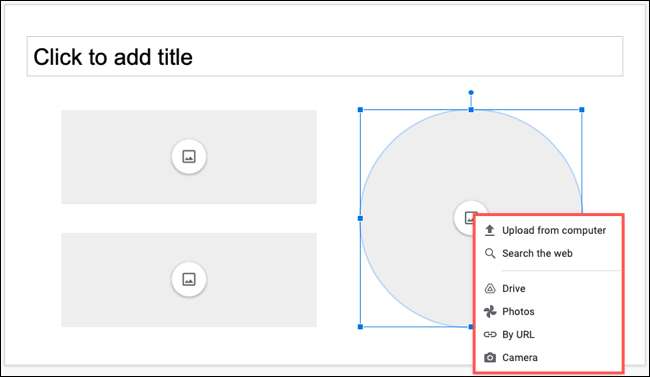 [삼]
이미지가 팝업되면 자리 표시자를 위해 선택한 모양과 일치합니다. 크기를 조정하려면 드래그하여 이미지를 왜곡 할 수 있습니다. 편집 해야하는 경우 방법을 확인하십시오.
Google 슬라이드에서 이미지를 편집하십시오
자세한 도움을 위해.
[삼]
[삼]
이미지가 팝업되면 자리 표시자를 위해 선택한 모양과 일치합니다. 크기를 조정하려면 드래그하여 이미지를 왜곡 할 수 있습니다. 편집 해야하는 경우 방법을 확인하십시오.
Google 슬라이드에서 이미지를 편집하십시오
자세한 도움을 위해.
[삼]
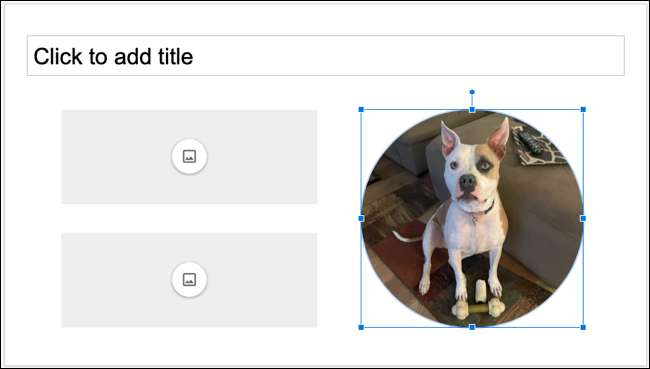 [삼]
혼자 일하는지 또는
팀과 함께
, 사용자 정의 테마 만들기 또는 그냥 필요합니다
단일 슬라이드 템플릿
Google 슬라이드 이미지 자리 표시자를 사용하면 시간이 올 때 이미지가 어디로 가는지 정확히 알 수 있습니다.
[삼]
관련된:
Google 슬라이드에서 테마 빌더로 템플릿 슬라이드를 만드는 방법
[삼]
혼자 일하는지 또는
팀과 함께
, 사용자 정의 테마 만들기 또는 그냥 필요합니다
단일 슬라이드 템플릿
Google 슬라이드 이미지 자리 표시자를 사용하면 시간이 올 때 이미지가 어디로 가는지 정확히 알 수 있습니다.
[삼]
관련된:
Google 슬라이드에서 테마 빌더로 템플릿 슬라이드를 만드는 방법







